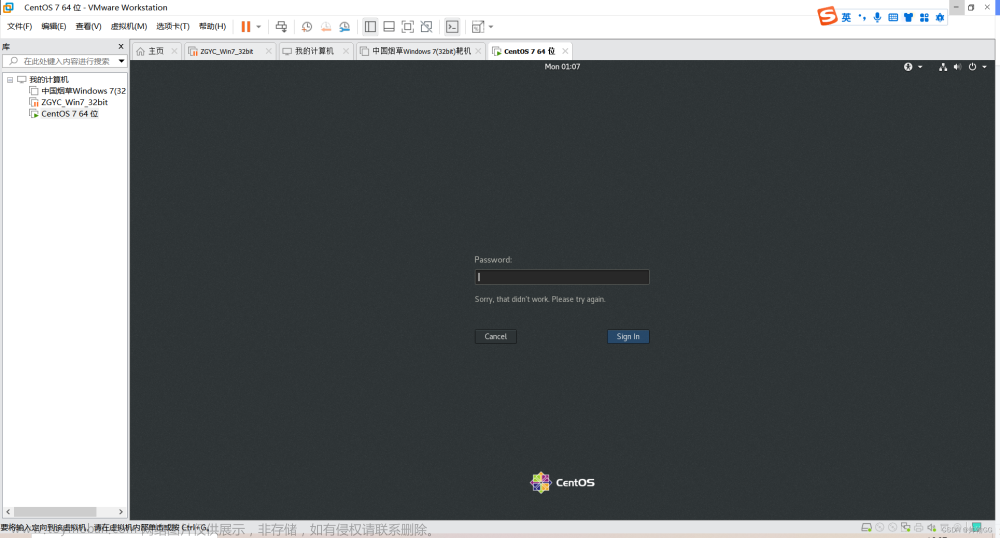Ubuntu输入正确密码重新跳到登录界面
问题描述
输入正确的密码登录后闪一下又回到锁屏界面

输入正确的密码后还是回到这个界面
产生的原因
/etc/profile或者/etc/enviroment出现了问题,导致无法正常登录
该错误产生的原因不止一个 这里是因为/etc/profile或者/etc/enviromen出错才导致登录不进去
/etc/profile简介
- 系统范围的配置文件,它用于设置系统的环境变量和用户登录的默认环境
- 用户登录时执行的脚本文件,作用是为每个用户设置初始的环境变量和默认的命令执行路
- /etc/profile中包含了系统全局的环境变量和函数定义,它会影响到所有用户登录后的环境。
出错了会导致无法正常登录
解决办法
进入tty命令终端修改/etc/profile或者/etc/enviroment文件(修正其中的错误)然后再重新登录
- 登录界面按下Ctrl+Alt+F2进入tty命令终端,输入账号密码

- 登录进tty命令终端

- 打开 /etc/profile文件

这里不能直接用vim命令 因为没有将/usr/bin添加到PATH中
- 检查配置信息并修正

- 按下
Ctrl+Alt+F1回到登录界面并登录

登录成功
参考文章
Ubuntu常用的有3种进入终端(terminal)界面方法_ubuntu 终端模式-CSDN博客文章来源:https://www.toymoban.com/news/detail-816867.html
【LINUX】Ubuntu输入正确密码重新跳到登录界面-CSDN博客文章来源地址https://www.toymoban.com/news/detail-816867.html
小结
- 可能因为各种原因(配置文件问题居多)导致输入正确的密码后还是回到登录界面
- 可能有用对配置文件(/etc/profile或者/etc/enviroment)进行了错误的修改导致上述原因的产生
- /etc/profile是系统全局环境变量配置文件,在登录的时候需要进行加载,写了错误信息会导致登录出现问题(所有用户)所以不要乱改/etc/profile会出现登录不进去的问题
- 图形界面进不去还可以按下Ctrl+Aalt+F2进入TTY终端命令进入系统
- 不要乱改配置文件,会进不去系统的
到了这里,关于Ubuntu输入正确密码重新跳到登录界面的文章就介绍完了。如果您还想了解更多内容,请在右上角搜索TOY模板网以前的文章或继续浏览下面的相关文章,希望大家以后多多支持TOY模板网!